Windowsがある日突然起動しなくなったとき,いきなり復旧作業に入らずに,いったんハードディスクの重要なデータを別のディスクにバックアップしておく方が安全だ。しかし,Windows XPのように,NTFSでフォーマットされていたり暗号化されていたりするディスクからデータを復旧するのは簡単ではない。障害時のデータ回収は,CD-ROMから起動できる回復コンソールが基本となる。しかし実際には制限が多いため不便なことが多い。そのような場合,CD-ROMから起動できる別のOSを用意する方法がある。
クライアントPCに重要資料のファイルや,取引先との電子メールのやり取りを保存していて,ある日Windowsが動かなくなる――そんなときは,気が動転しているので,この連載で紹介したような復旧作業に入りたくもなるだろう。しかし,ここで少し頭を冷やしたほうがいい。
なぜなら,あわてて「自動システム回復」をスタートさせたり,リカバリCDを起動させたりすれば,ディスクはフォーマットされ二度とファイルは帰ってこないからだ。Windowsが起動できなくても,ハードディスクからファイルを救出する方法はいくらでもある。しかし,セーフ・モードが利用できるならまだしも,Windows自体が完全に起動しなくなった状態で,どうやってファイルを読み出せばいいのだろう。
そこで今回は,起動しないWindowsから,ファイルを救出する方法を紹介しようと思う。
他のドライブからOSを起動させる
Windowsが起動しない原因は,「ハードディスクのブート領域」に問題があったり,「Windowsの起動に必要なファイル」に問題があったりすることだ。しかし,いずれにしろ,セーフ・モードすら起動できない場合,そのままではファイルのバックアップを取れないので,他のドライブからOSを起動して,データの入っているハードディスクを認識し,別のディスクへデータをコピーすることになる。
このような場合,Windowsの教科書なら「まず手元にWindowsのCD-ROMを用意して…」と始まるだろう。つまりCD-ROMドライブで「回復コンソール」を起動させるのである(図1)。
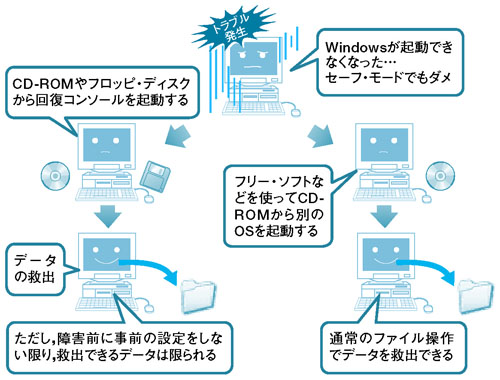
回復コンソールを使うには,WindowsのCD-ROMが必要になるが,これが無い場合もあるだろう。WindowsがプリインストールされたPCを購入しているような場合,リカバリCDしか用意されていない。そもそも,ノート・パソコンのように,ブート可能なCD-ROMドライブが無い場合もある。ドライブが無ければCD-ROMが用意されていても意味がない。これがWindows 9x/Meなら,MS-DOSのフロッピ・ディスクで何とかなるのだが,Windows 2000/XPでは,ディスクのフォーマットがNTFSであることが普通なので,MS-DOSからアクセスできない。
そこで,CD-ROMからではなくフロッピ・ディスクからWindows XPを起動して,回復コンソールを使用する方法が用意されている。CD-ROMが使用できない環境なら,この起動フロッピ・ディスクを作成しておくことをお勧めする。ただし,Windows XPの場合は,起動フロッピ・ディスクのイメージ・ファイルをあらかじめWebからダウンロードしておかなければならない。マイクロソフトの「ダウンロードセンター」のサイトにおいて,[製品名/テクノロジ]を「Windows XP」にして,[キーワード]で「フロッピー」と入力して検索をかける。Windows XPの「Home Edition」と「Professional」のエディションの違いに対して,それぞれ「サービス・パック(SP)なし」「SP1」「SP1a」「SP2」の4種類があり,全部で8種類があるので注意してほしい。また,フロッピ・ディスクは1種類について全部で6枚必要になる。あらかじめフォーマットを済ませたものを用意しておこう。





















































